作者: 1e0n
免责声明:本文仅供学习研究,严禁从事非法活动,任何后果由使用者本人负责。
0x00 前言
当前市面上出现很多款安卓模拟器都可以用于抓包,为什么要选择用才发布没多久的安卓子系统。一切都源于一次模拟器的异常抓包(多次发包无响应,当时误以为是遇到了模拟器检测)。下面是简要的流程说明。

一次项目中需要对某APP进行抓包测试(只需要抓取到对应的URL或者IP地址即可),因为本机环境只能使用逍遥模拟器,遂采用了逍遥模拟器来进行抓包,但是抓包过程中发包后流量丢失。刚好windows11安卓子系统正式发布,就想着能不能用安卓子系统直接安装应用抓包,于是就有了这篇踩坑的文章,重点在踩坑,没有什么技术含量。
0x01 虚拟机安装Windows11
1.1 准备工作
由于误认为是遇到了模拟器检测,刚好微软发布了安卓子系统,就想着用它应该不会被检测。下面是安装windows11的几个必要设置。
所需环境:
ISO镜像:官方windows11
下载地址:https://www.microsoft.com/zh-cn/software-download/windows11
软件版本:VM(VMware Workstation)最新版 (支持TPM2.0)
1.2 必要条件
在开始安装之前首先讲一下虚拟机安装windows11的必要条件。
开启虚拟化
在VMware Workstatio新建虚拟机,然后如图中设置开启虚拟化。
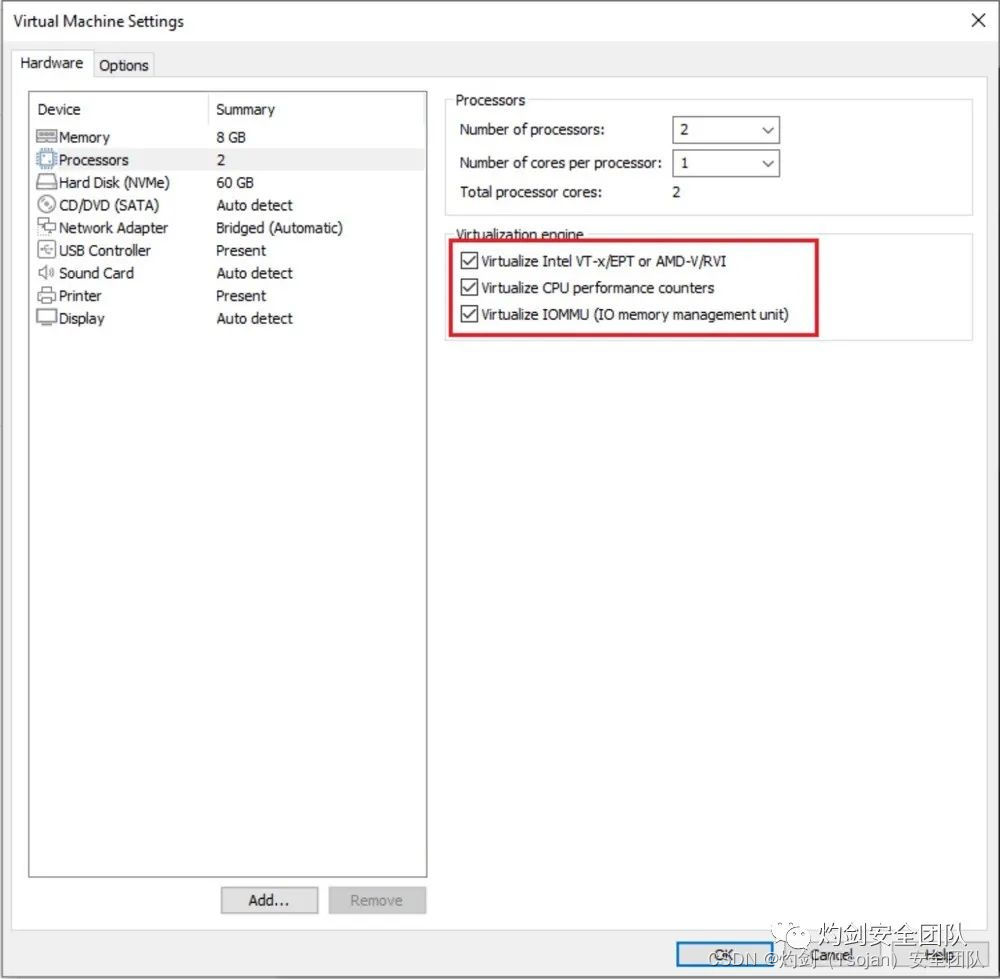
支持TPM2.0 (Trusted Platform Module,受信任的平台模块)
TPM2.0 是一种植于计算机内部为计算机提供可信根的芯片,也是windows11所必要的的版本。如果没有这个模块,将无法成功安装windows11。它的主要作用是用于加密,通过芯片内置的加密算法生成秘钥。有效保护计算机,防止用户非法访问。
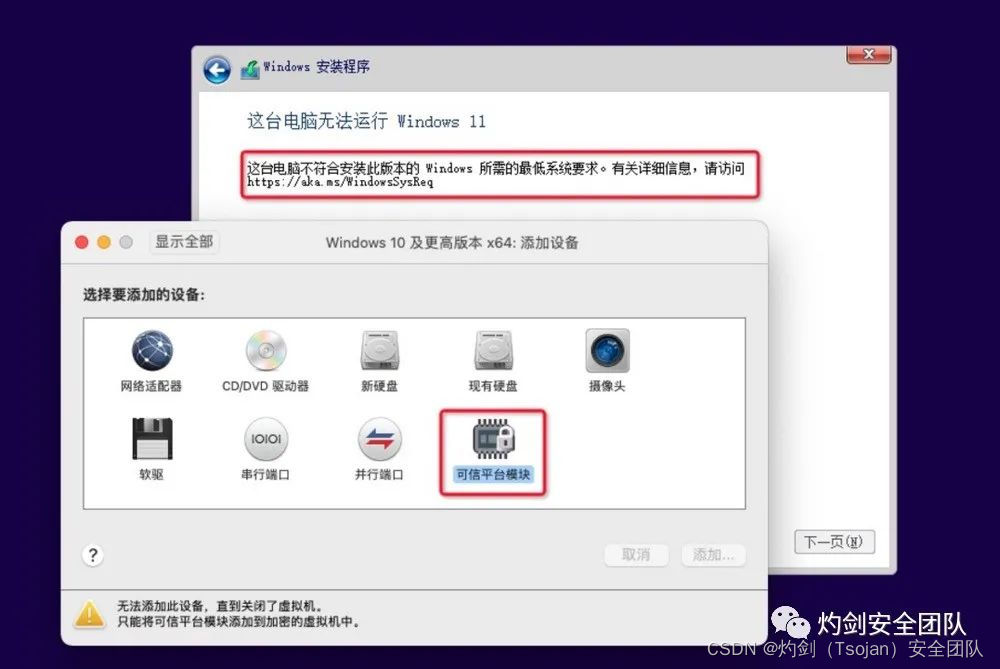
1.3 安装windows11的坑点
添加可信任模块
切记要在虚拟机中如下图设置再安装。不然安装后的时候会提示你的设备不支持Windows11。
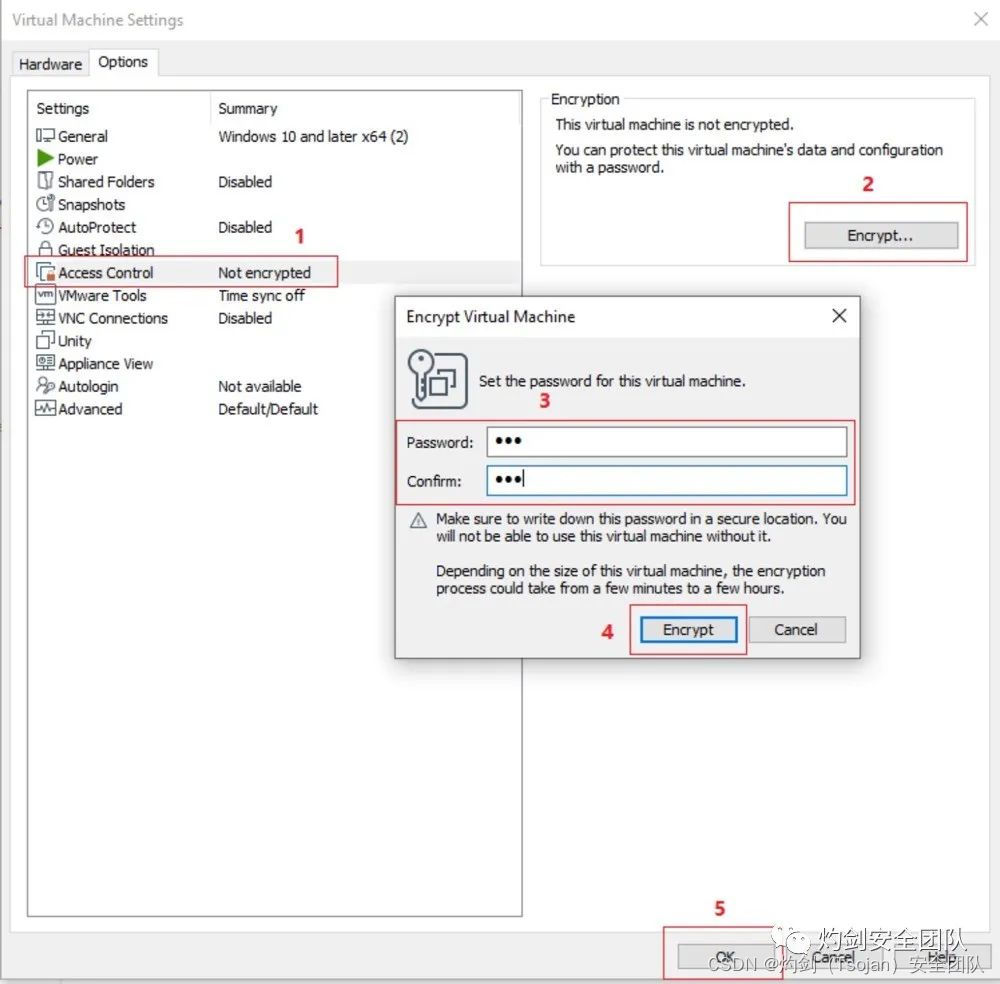
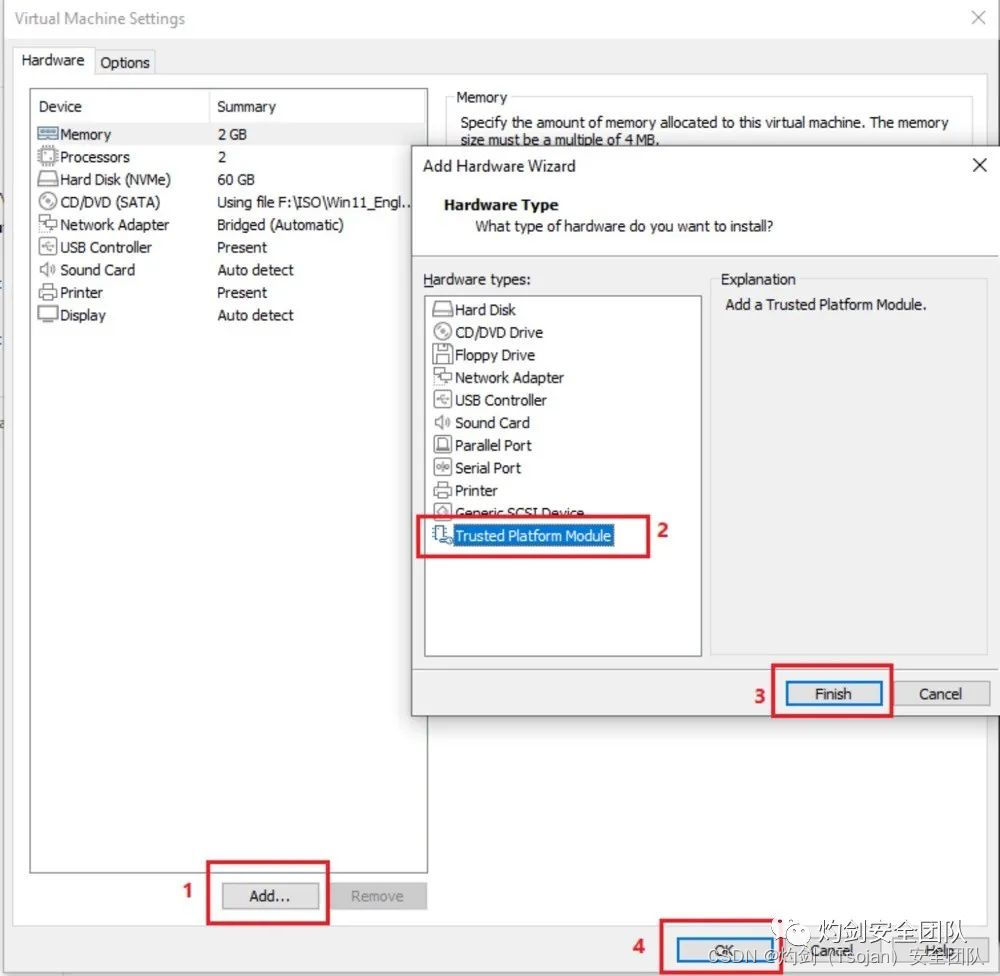
设置完成后就可以像平常安装windows虚拟机一样了。
0x02 安装安卓子系统
安装完Windows11后,开启以下设置 Hyper-V和虚拟机平台。等待重启安装,不然无法正常安装安卓子系统。
添加可选功能
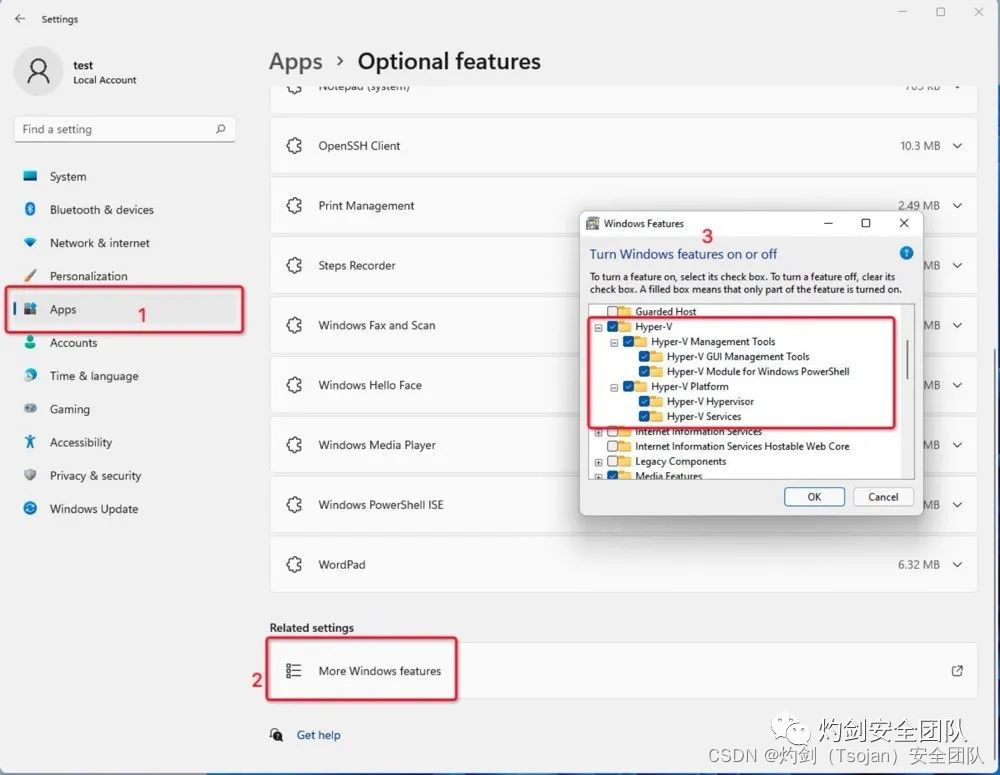
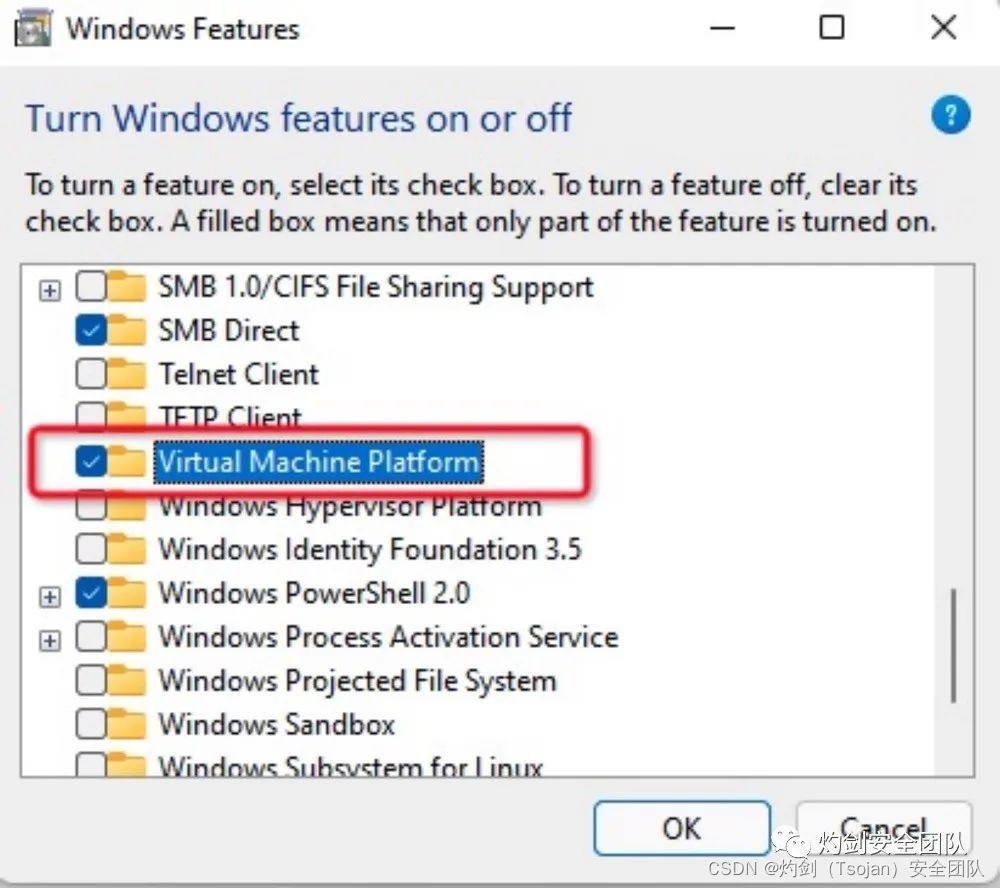
接下来重启后安装安卓子系统,这里具体的安装过程不再赘述,百度就有,很简单。
0x03 利用安卓子系统抓包
安装完成后如下图。一定要打开调试模式(方便后面用adb shell来安装软件)。
一系列操作完成后,基础的测试环境就搭建完成了,软件可以使用adb shell来安装。
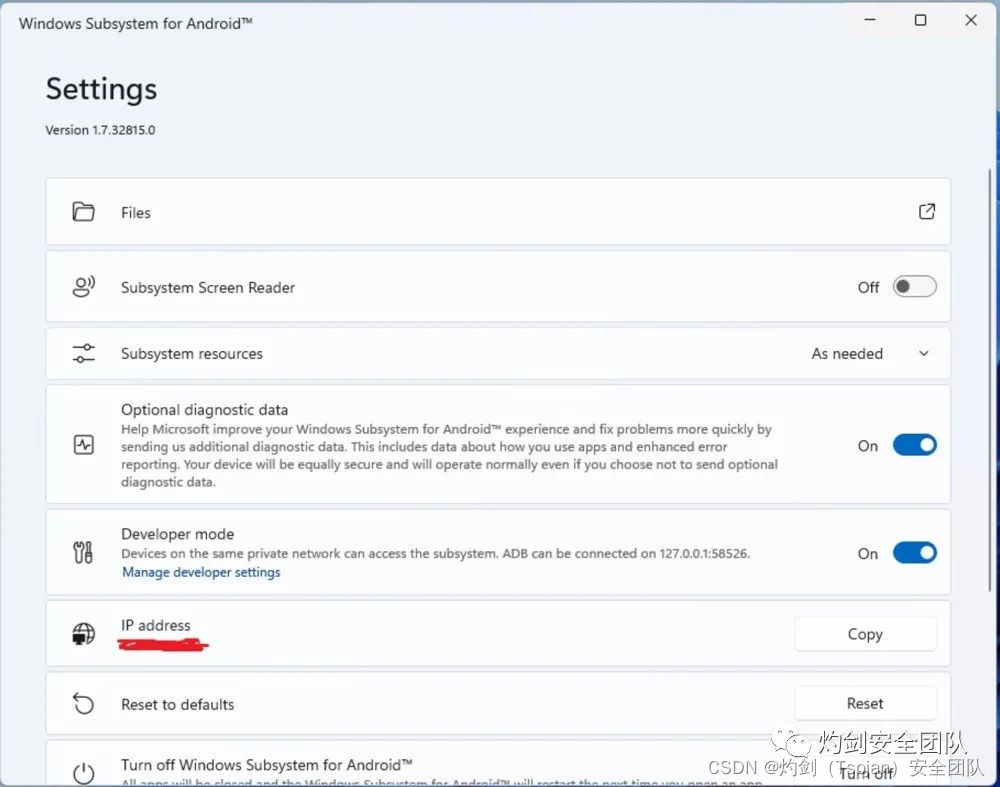
然后就是利用Wireshark抓包。用Wireshark抓APK数据包就很简单了,首先在Wireshark设置好监听的网卡,然后像打开APP就可以抓到包了(如下图)。
因为只需要知道数据包是往哪里发的,所以抓包到这一步其实就已经能够满足需要了。
总的来说,就是配置环境需要细心,后面抓包没有什么技术性的东西。

0x04 安卓子系统的优势和劣势
优势
它的优势在于,当下暂时不需要担心模拟器检测和前面遇到的发包丢包的问题,配合Wireshark、Fiddler等抓包软件可以更全面直观的看到数据发送与接收。由于是发布不久,各项功能可能后续会完善,如果有遇到模拟器检测的话,就可以考虑下安卓子系统了。当然仅仅是要绕过检测也有其他方法,这个可以作为其中一种。
劣势
首先要说的就是安卓子系统暂时不能安装谷歌服务,这就导致了很多应用程序只能通过第三方下载。
其次是ROOT问题,目前还没有比较稳定的安卓子系统ROOT方法,在后期如果涉及到高权限操作的话,可能不太友好。
再来就是安卓子系统不能设置代理,所幸还有开发者模式,在代理层面可能没有其他模拟器和Burp suite联动那么的便捷。
本文到此结束,师傅们如果有兴趣的可以后台留言,我争取出一个详细版。
0x05 了解更多安全知识
欢迎关注我们的安全公众号,学习更多安全知识!!!
欢迎关注我们的安全公众号,学习更多安全知识!!!
欢迎关注我们的安全公众号,学习更多安全知识!!!
